การจัดการของเรา พื้นที่เก็บข้อมูล เมื่อทำงานกับพีซีเป็นสิ่งจำเป็นหากเราต้องการทำงานกับพีซีต่อไปอย่างเป็นธรรมชาติ นั่นคือเหตุผลที่ความสามารถในการทำงานที่ดีกับมันจะเป็นกุญแจสำคัญสิ่งที่แอปพลิเคชันเช่น TreeSize สามารถช่วยเราได้
ไปพร้อมกับ ซีพียู, แรมหรือกราฟิกที่เราติดตั้งไว้ในเครื่องพีซีการดูแลดิสก์ไดรฟ์ก็เป็นพื้นฐานไม่แพ้กัน นั่นคือเหตุผลว่าทำไมจึงสำคัญมากโดยเฉพาะอย่างยิ่งเมื่อเราทำงานร่วมกับทีมมาระยะหนึ่งเพื่อทราบวิธีจัดการหน่วยงานเหล่านี้ เป็นเรื่องจริงที่เราใช้ไฟล์ Windows ถอนการติดตั้ง หรือระบบ File Explorer.

ข้อได้เปรียบที่ TreeSize เสนอสำหรับฮาร์ดไดรฟ์
อย่างไรก็ตามมีโซลูชันของ บริษัท อื่นบางตัวที่จะช่วยให้เราจัดการพื้นที่ว่างของฮาร์ดไดรฟ์ที่มีอยู่และครอบครองได้อย่างดีที่สุด นี่เป็นกรณีที่เราจะพูดถึงในบรรทัดเหล่านี้อย่างแม่นยำ TreeSize . ดังที่คุณทราบเพื่อทราบพื้นที่ที่ครอบครองโดยแต่ละโฟลเดอร์และโฟลเดอร์ย่อยของดิสก์จาก สำรวจ เราต้องไปหามันและตรวจสอบคุณสมบัติของมัน ความจริงก็คือนี่ไม่ใช่กลไกที่สะดวกสบายที่สุดหรือเข้าถึงได้สำหรับงานเหล่านี้
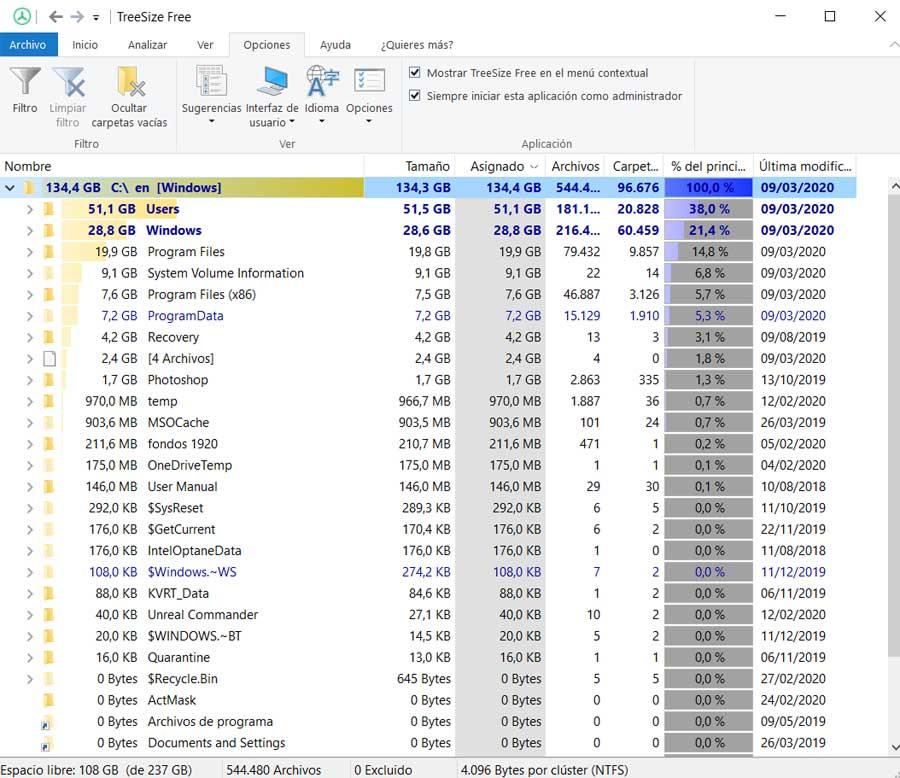
นี่คือสิ่งที่ชัดเจนโดยเฉพาะอย่างยิ่งเมื่อมันมาถึงการรู้ว่าเป็นโฟลเดอร์ที่พวกเขาครอบครองมากที่สุด ในเวลาเดียวกันมันจะมีประโยชน์มากถ้าเราต้องการเพิ่มพื้นที่ว่างและเราไม่รู้ว่าจะลบอะไรดี นั่นคือสิ่งที่ TreeSize เป็นโปรแกรมที่จะช่วยเราทำงานเหล่านี้ ดังนั้นเพื่อช่วยเราในเรื่องนี้มันช่วยให้เรามีประสิทธิภาพ ผู้ใช้งาน อินเทอร์เฟซเพื่อให้สามารถมองเห็นได้ว่ามีพื้นที่ว่างเหลืออยู่เท่าใดในดิสก์ไดรฟ์ของเรา
นี่คือสาเหตุหลักมาจากการออกแบบรูปต้นไม้ดังนั้นชื่อของมันซึ่งจะแสดงเนื้อหาทั้งโฟลเดอร์และไฟล์ ดังที่ปรากฏหลังจากระบุหน่วยที่เราต้องการปรึกษาเราสามารถแสดงแผนผังโฟลเดอร์เหล่านี้ ด้วยวิธีนี้เราสามารถเห็นมือแรก พื้นที่ครอบครอง โดยโฟลเดอร์หลักและทั้งหมดที่แขวนอยู่จากมัน
การออกแบบส่วนต่อประสานที่มีประโยชน์มากเพื่อดูพื้นที่ว่าง
ไม่ต้องสงสัยหนึ่งในกุญแจของ TreeSize คือการออกแบบที่เสนอโดยส่วนต่อประสานของต้นไม้เพื่อปรึกษาพื้นที่ที่ถูกครอบครองโดยเนื้อหาของ ดิสก์ไดรฟ์ . แต่นั่นไม่ใช่ทั้งหมดที่ให้เราทำเนื่องจากเมื่อคุณคลิกด้วยปุ่มเมาส์ขวาบนรายการใด ๆ เมนูบริบทที่สมบูรณ์จะปรากฏขึ้น จากนั้นเรามีโอกาสที่จะทำหน้าที่เดียวกันกับ windows Explorer . วิธีนี้เราสามารถลบบีบอัดส่งสร้างทางลัด ฯลฯ
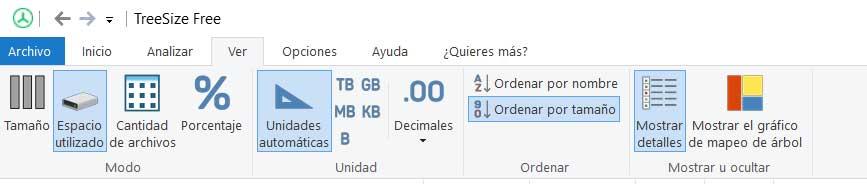
ที่จริงแล้วโปรแกรมนั้นเพิ่มตัวเองลงในเมนูบริบทของ File Explorer เดียวกันเพื่อเข้าถึงโดยตรง สิ่งนี้จะมีประโยชน์มากเมื่อปรับใช้โฟลเดอร์ที่เต็มไปด้วยเนื้อหาในทรีเพื่อดูว่าแต่ละโฟลเดอร์มีอะไรบ้าง
คุณสมบัติเพิ่มเติมเพื่อรับประโยชน์สูงสุดจาก TreeSize
นอกจากนี้โปรแกรมยังมีประโยชน์เพิ่มเติม ฟังก์ชั่นดังกล่าว เป็นการกำหนดค่าหน่วยที่จะดูโฟลเดอร์หรือแสดงในโหมดเปอร์เซ็นต์ เราสามารถเห็นขนาดของสิ่งเหล่านี้ โฟลเดอร์ หรือจำนวนไฟล์เพิ่มเติมจากการกำหนดลักษณะที่ปรากฏของส่วนต่อประสาน
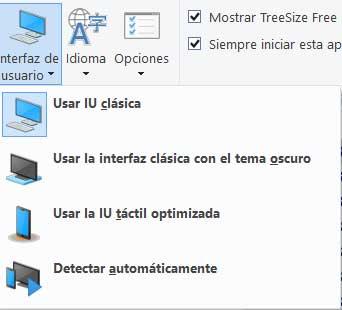
ในทำนองเดียวกันเมื่อเราอยู่ในตำแหน่งดิสก์ที่แน่นอน TreeSize ช่วยให้เราสามารถเปิดโดยตรงใน Explorer เพื่อทำงานกับมัน ในเวลาเดียวกันเราสามารถซ่อนโฟลเดอร์เหล่านั้นที่ว่างเปล่าหรือตั้งค่าของตนเอง แสดงผล ฟิลเตอร์
รุ่นและวิธีการดาวน์โหลดโปรแกรม
ในการเริ่มต้นเราจะบอกคุณว่ามีโปรแกรมฟรีรุ่นนี้นอกเหนือจากโปรแกรมที่ต้องชำระเงินอีกสองรายการ เป็นมูลค่าการกล่าวขวัญว่าตัวเลือกการค้านำเสนอเราด้วยฟังก์ชั่นขั้นสูงและเป็นมืออาชีพมากขึ้นเช่นการทำงานกับหน่วยเครือข่ายการสแกนดิสก์โปรแกรมการสร้างการตรวจสอบ แผนภูมิ การส่งออกข้อมูลที่รวบรวมจาก การวิเคราะห์ เป็นต้นในตอนนี้เราจะพบรุ่นส่วนตัวที่€ 19.95 เพิ่มเติมจาก Professional อีก 46.95 ยูโร
ในสองสิ่งนี้เราเพิ่ม TreeSize Free ที่คุณสามารถจินตนาการได้ว่าไม่มีค่าใช้จ่าย ดังนั้นทั้งในการดาวน์โหลดและทดสอบเวอร์ชันที่คุณต้องการคุณสามารถทำได้ การเชื่อมโยงนี้ .
